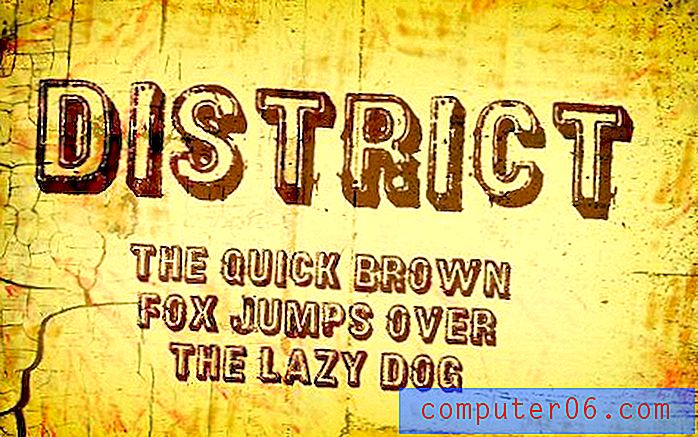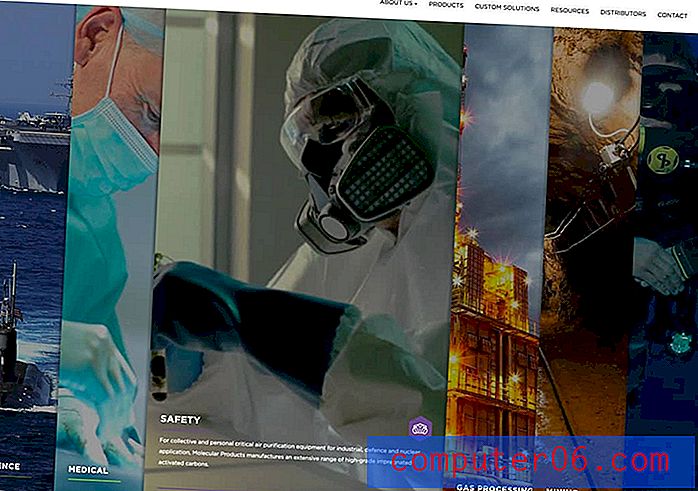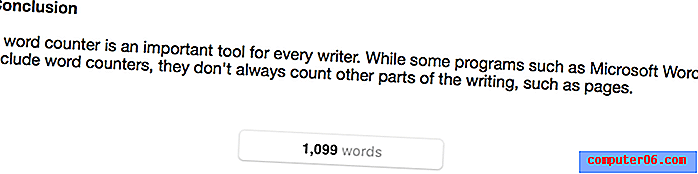So ändern Sie das Anmeldekennwort auf einem MacBook Air
Ein wichtiger Schritt, um Ihren Computer sicher zu halten, ist ein sicheres Benutzerkennwort. Normalerweise werden Sie dieses Passwort niemals an andere Personen als Freunde oder Familienmitglieder weitergeben, wodurch der Zugriff auf den Computer und alle Ihre Informationen eingeschränkt wird.
Wenn Ihr Kennwort jedoch alt oder schwach ist oder mit jemandem geteilt wurde, für den Sie keinen Zugriff mehr zulassen möchten, ist es möglicherweise an der Zeit, dieses Kennwort zu aktualisieren. Unser Tutorial unten zeigt Ihnen, wohin Sie mit Ihrem MacBook gehen müssen, damit Sie das Benutzerkennwort aktualisieren können.
Ändern Sie das Benutzerpasswort Ihres MacBook Air
Die Schritte in diesem Artikel wurden auf einem MacBook Air mit dem Betriebssystem macOS High Sierra ausgeführt. Beachten Sie, dass Sie das alte Passwort kennen müssen, um diese Änderung vorzunehmen. Sobald diese Schritte abgeschlossen sind, können Sie das neue Kennwort verwenden, wenn Sie sich das nächste Mal bei Ihrem MacBook Air anmelden möchten.
Lesen Sie unseren Leitfaden zum Löschen von Speicherplatz auf einem Mac durch Löschen von Junk-Dateien.
Schritt 1: Klicken Sie in Ihrem Dock auf die Schaltfläche Systemeinstellungen .

Schritt 2: Klicken Sie auf die Schaltfläche Sicherheit und Datenschutz .
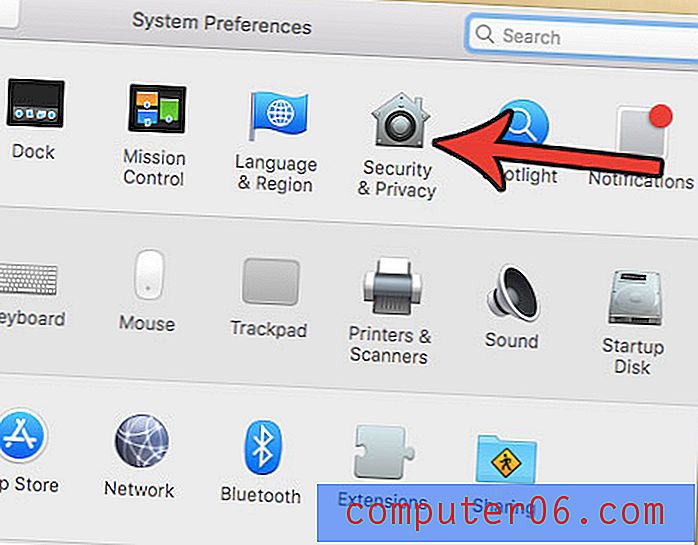
Schritt 3: Wählen Sie die Registerkarte Allgemein oben im Menü.
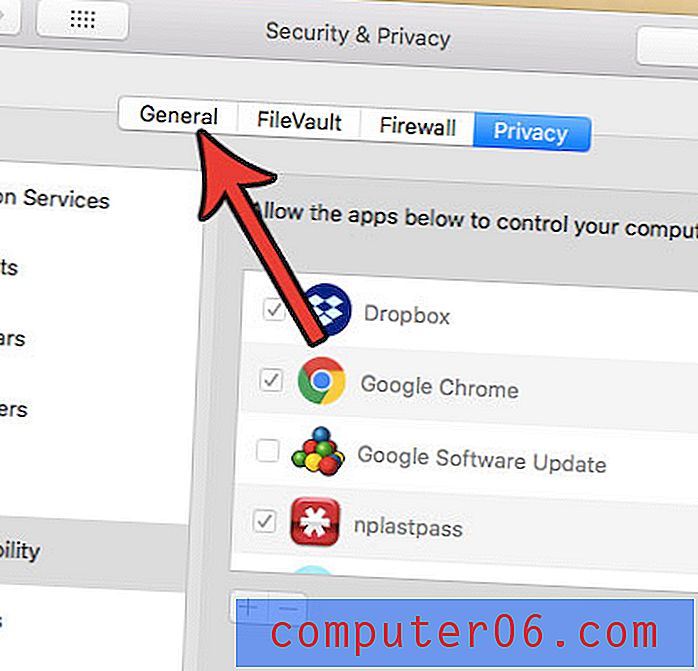
Schritt 4: Klicken Sie auf die Schaltfläche Passwort ändern .
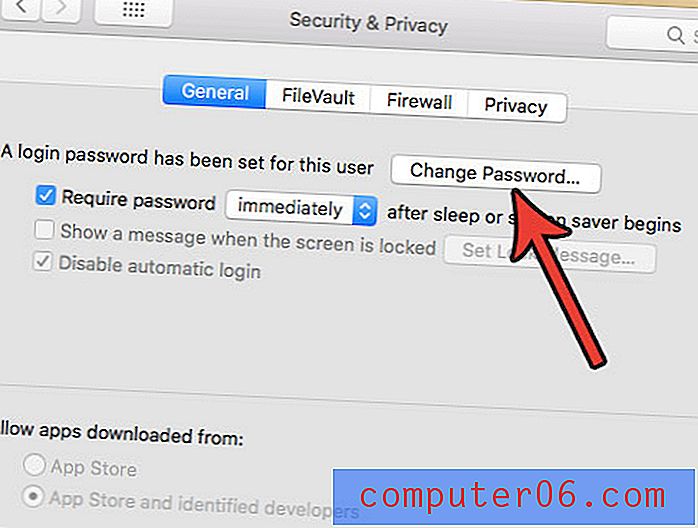
Schritt 5: Geben Sie Ihr altes Passwort ein, dann Ihr neues Passwort, wiederholen Sie das neue Passwort, erstellen Sie einen Hinweis und klicken Sie dann auf die Schaltfläche OK .
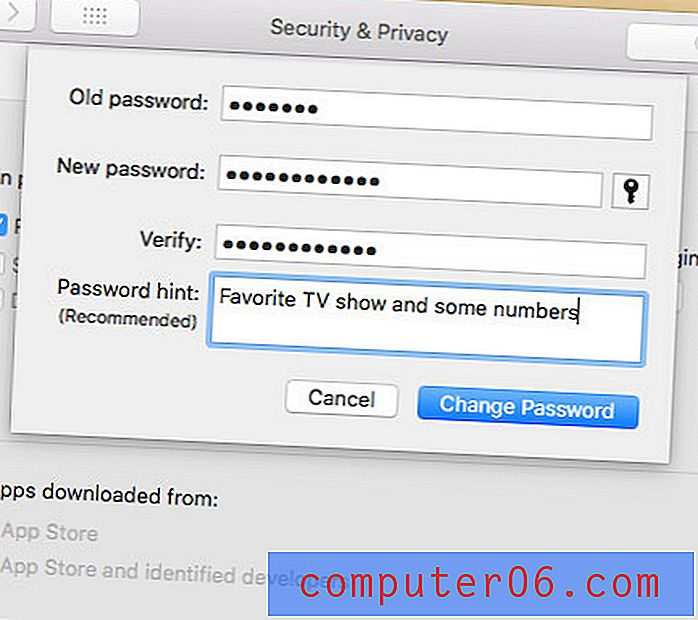
Scheint es wirklich lange zu dauern, bis Ihr Bildschirmschoner eingeschaltet wird? Erfahren Sie, wie Sie die Einstellungen für den Mac-Bildschirmschoner ändern können, wenn Sie vor der Aktivierung einen längeren oder kürzeren Zeitraum der Inaktivität bevorzugen.